- El bajo uso de GPU para un juego que depende en gran medida de tu GPU puede ser una bofetada, ya que tu juego será frustrante, por decir lo menos.
- Dado que Halo Infinite es uno de esos juegos con uso intensivo de gráficos, ideamos formas de asegurarnos de que su GPU se utilice en todo su potencial.
Halo Infinite no es el juego de disparos en primera persona que usa mucha potencia de GPU. De hecho, hay muchos otros juegos que pueden consumir tu GPU. Si bien es cierto que el juego se optimizó para las GPU y CPU de la serie RTX 20, también utiliza más recursos que la mayoría de los otros juegos.
Esto significa que si juegas en un sistema antiguo o si tienes una tarjeta gráfica de gama baja, es posible que experimentes algunos problemas con Halo Infinite. Pero, ¿qué haces si el juego no usa tu GPU? Averigüémoslo, ¿de acuerdo?
¿Por qué mi juego no usa GPU?
Si su tarjeta gráfica no funciona cuando juega, lo más probable es que se deba a una de las siguientes razones:
- Tu tarjeta gráfica está desactualizada – Si no ha actualizado sus drivers gráficos, debe hacerlo lo antes posible para que todo funcione sin problemas.
- La tarjeta gráfica no es lo suficientemente potente – Si este es el caso, actualice su tarjeta gráfica o reduzca su configuración hasta que pueda obtener una velocidad de fotogramas jugable.
- Ejecutando un viejo juego – Si está jugando un juego antiguo en un sistema operativo nuevo, es posible que no haya sido optimizado para las nuevas funciones y que carezca de soporte.
- El juego no es compatible con la aceleración de hardware. – Esto significa que no usará su tarjeta gráfica o habrá un uso bajo de GPU. En tales casos, puede encontrar Halo Infinite usando la CPU en lugar de la GPU.
- Tarjeta gráfica incompatible – La mayoría de los juegos solo funcionan con GPU integradas, mientras que otros necesitan una GPU dedicada. Es posible que deba restablecer su GPU.
¿Cómo puedo corregir el bajo uso de GPU de Halo Infinite?
Lo primero es lo primero, las comprobaciones básicas:
1. Establezca su rendimiento gráfico en alto
- Presione Windows + I para abrir Ajustes.
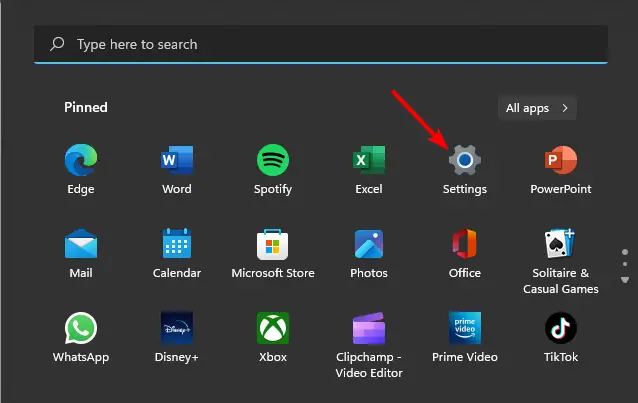
- Haga clic en Sistema en el panel izquierdo, luego seleccione Mostrar.
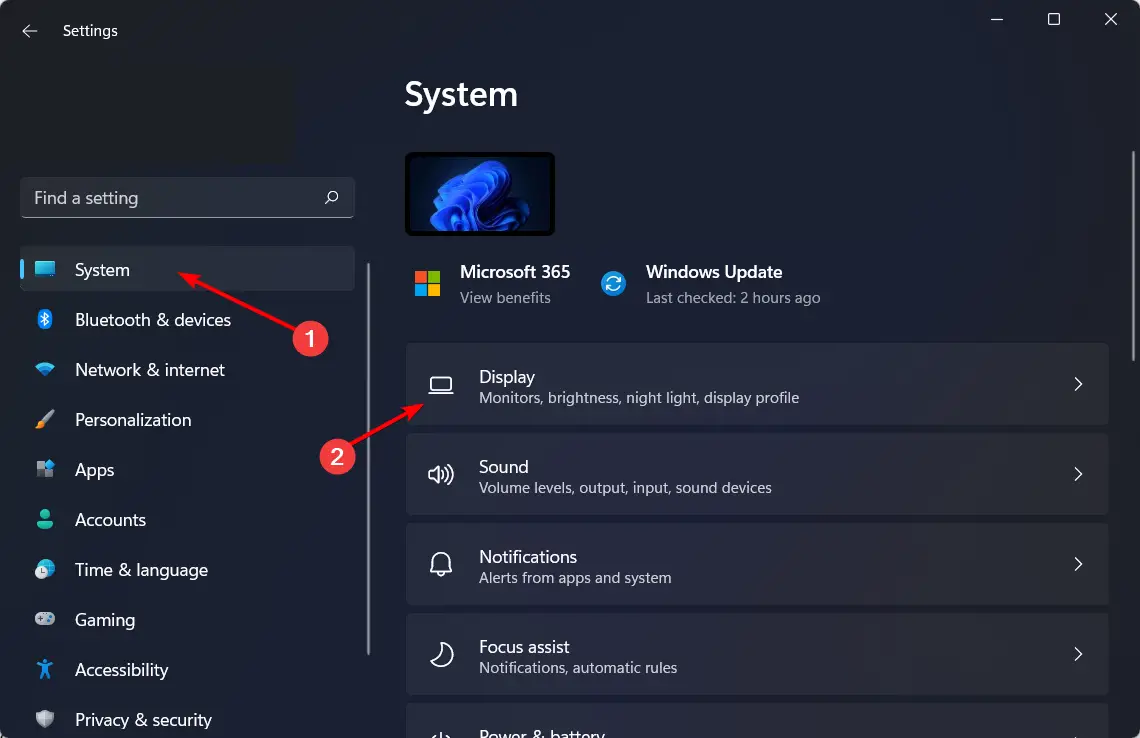
- Por debajo Configuraciones relacionadashaga clic en Gráficos.
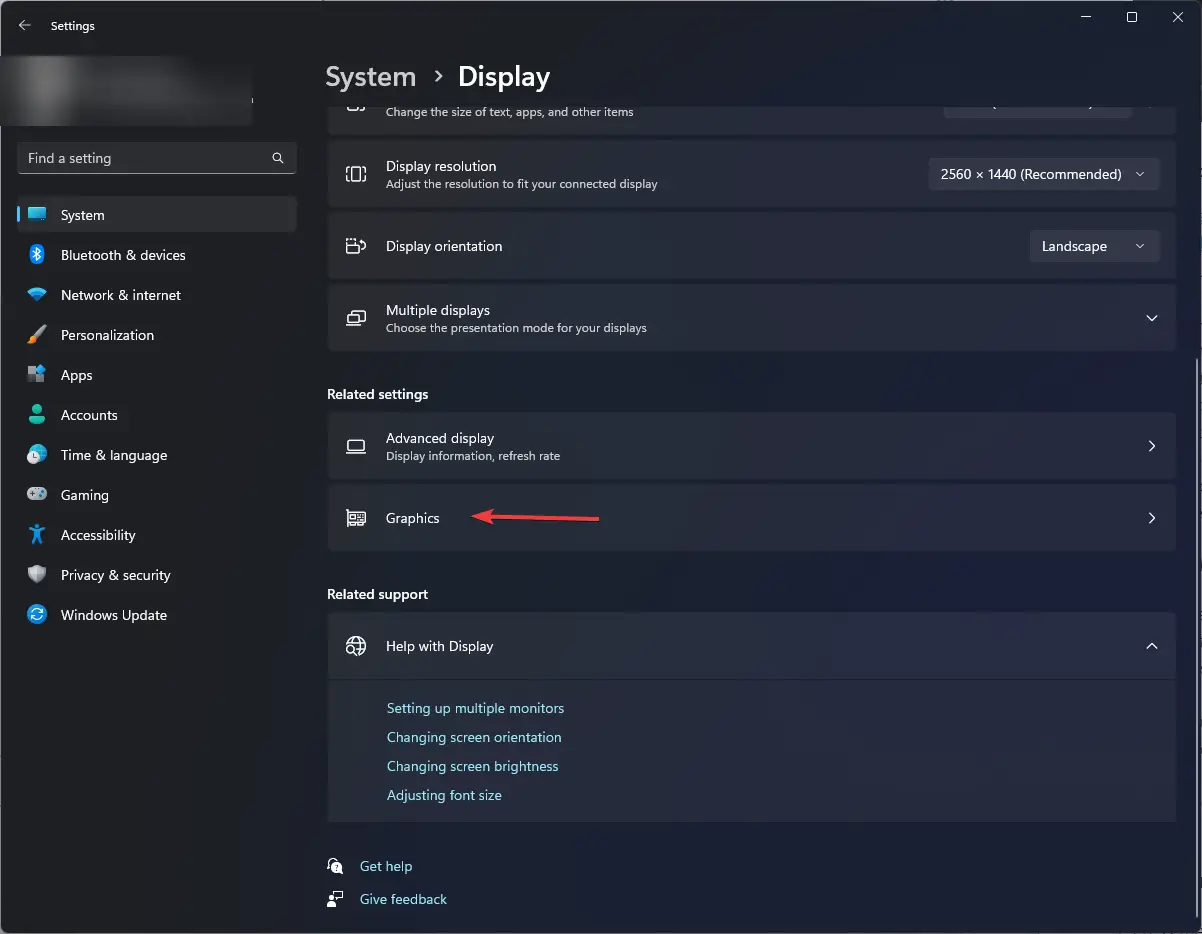
- Seleccione halo infinito de la lista y haga clic en Opciones.
- Ahora, elige Alto rendimiento y haga clic Salvar.
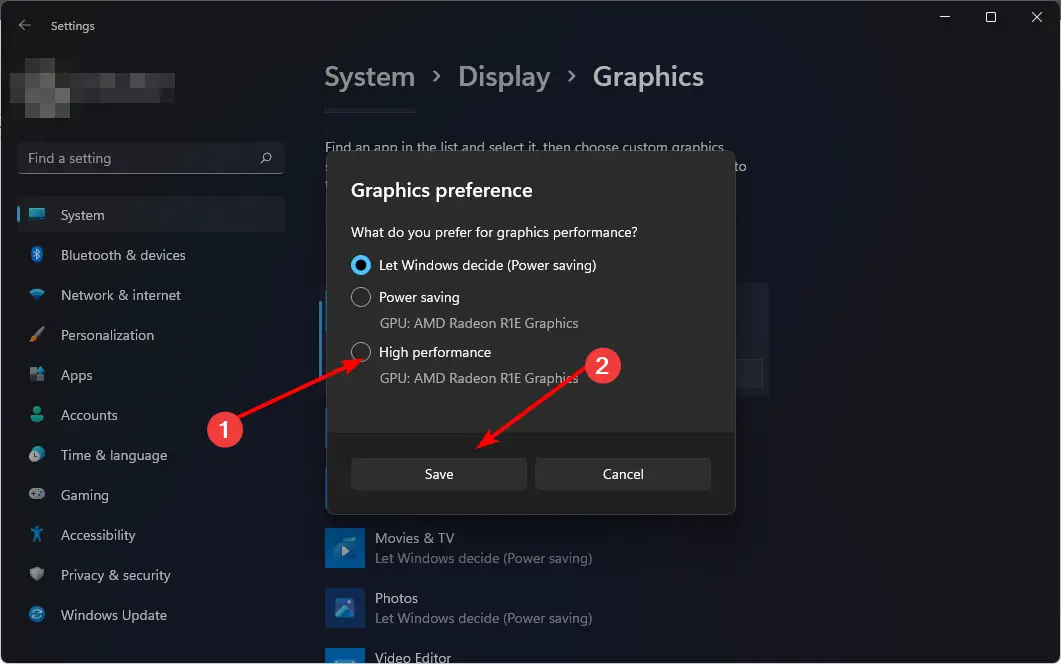
2. Desactiva tu GPU integrada
- Haga clic en el Menu de inicio icono, tipo Administrador de dispositivos en la barra de búsqueda y haga clic en Abierto.
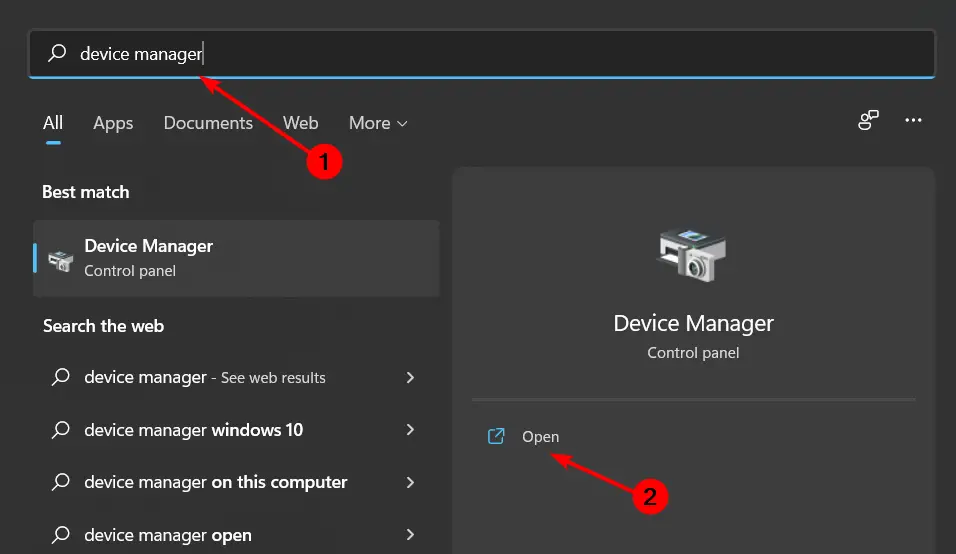
- Navegar a Adaptadores de pantalla para expandir, haga clic derecho en su tarjeta gráfica y seleccione Deshabilitar dispositivo.
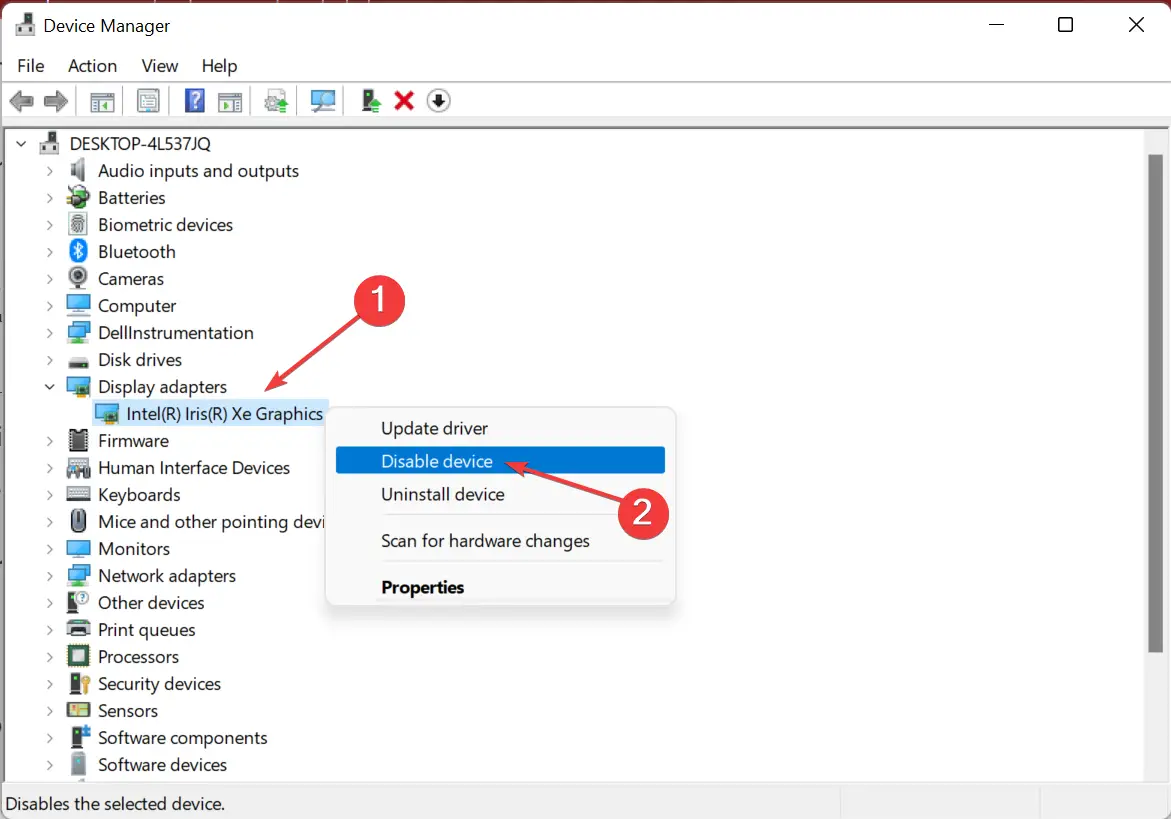
Si encuentra que Halo Infinite no está usando la GPU dedicada, es porque su PC no puede detectar la segunda GPU.
3. Actualice su controlador de gráficos
- Haga clic en la tecla de Windows, escriba Administrador de dispositivos en la barra de búsqueda y haga clic en Abierto.
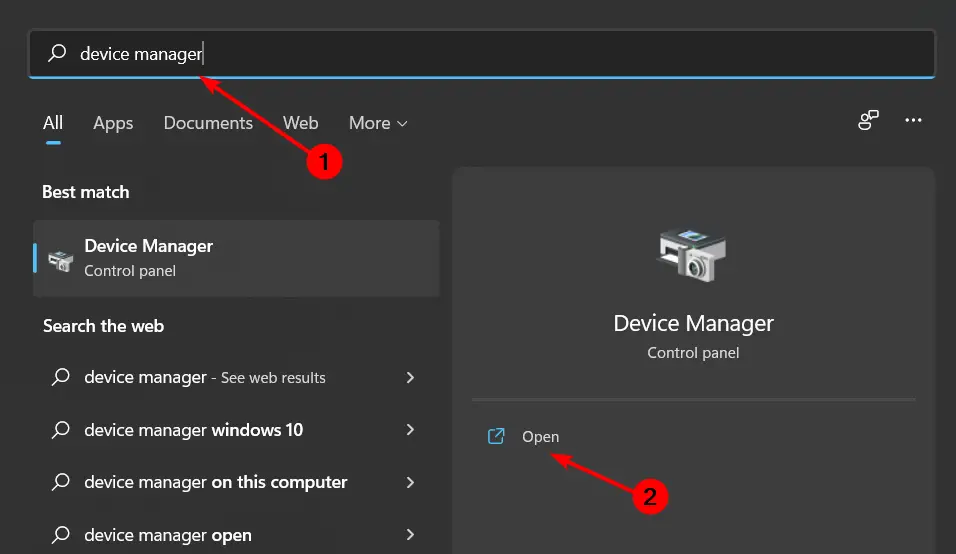
- Navegar a Adaptadores de pantalla para expandir, haga clic derecho en su tarjeta gráfica y seleccione Actualizar controlador.
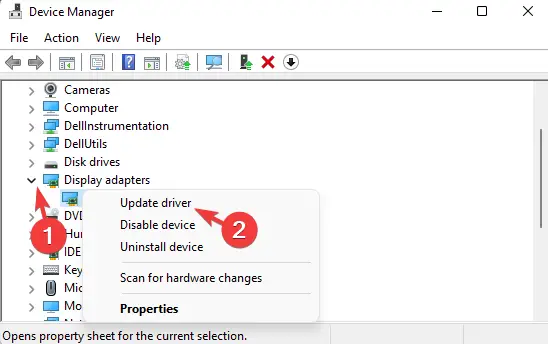
- Seleccione Busque automáticamente los drivers.
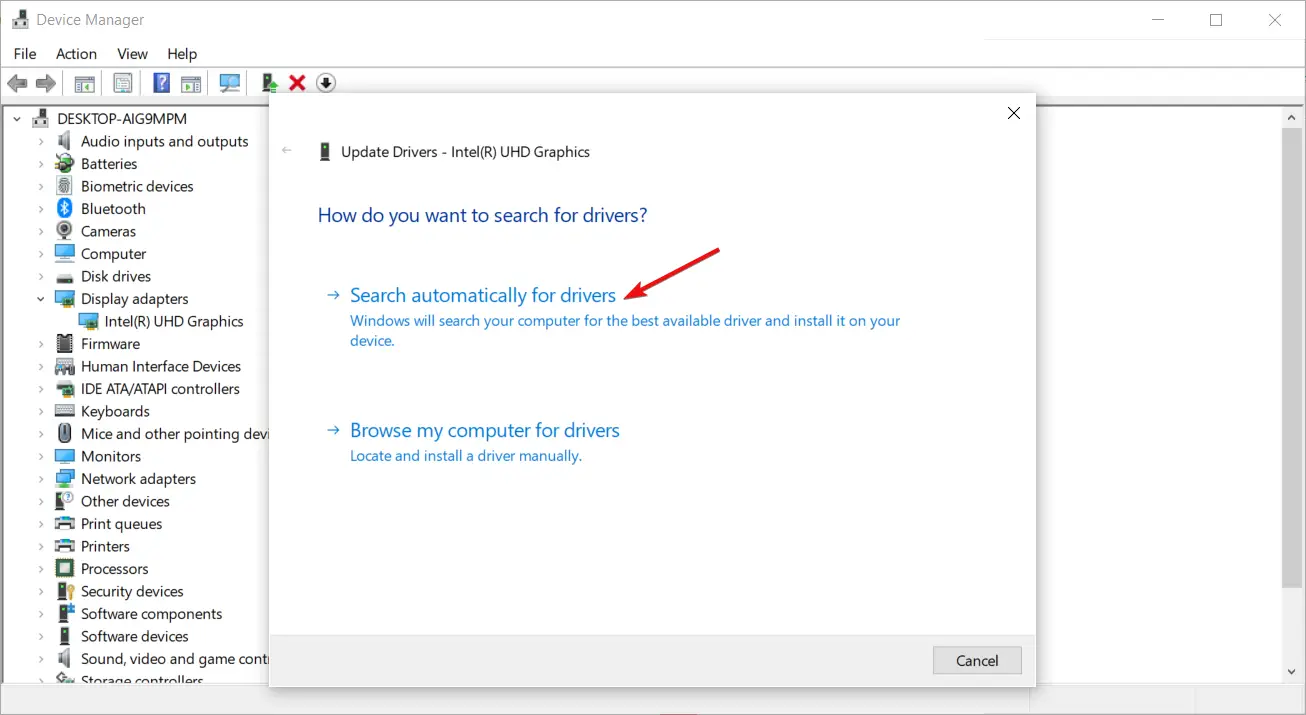
Para los usuarios que no son expertos en tecnología, les alegrará saber que existe una ruta más sencilla para lograr los mismos resultados. Una herramienta de terceros que automáticamente hace el trabajo por usted.
4. Actualizar DirectX
- Pulse la tecla de Windows y haga clic en Ajustes.
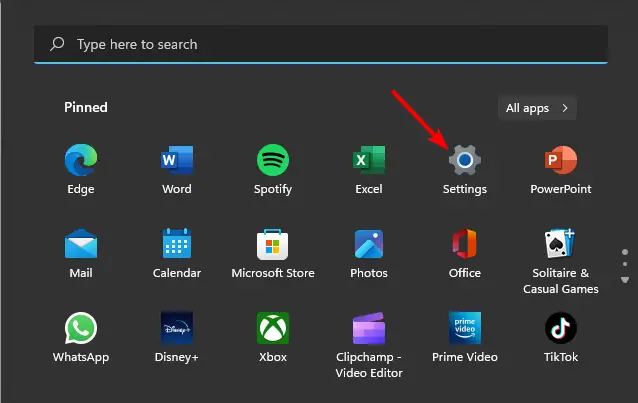
- Seleccione actualizacion de Windows y haga clic en Buscar actualizaciones.
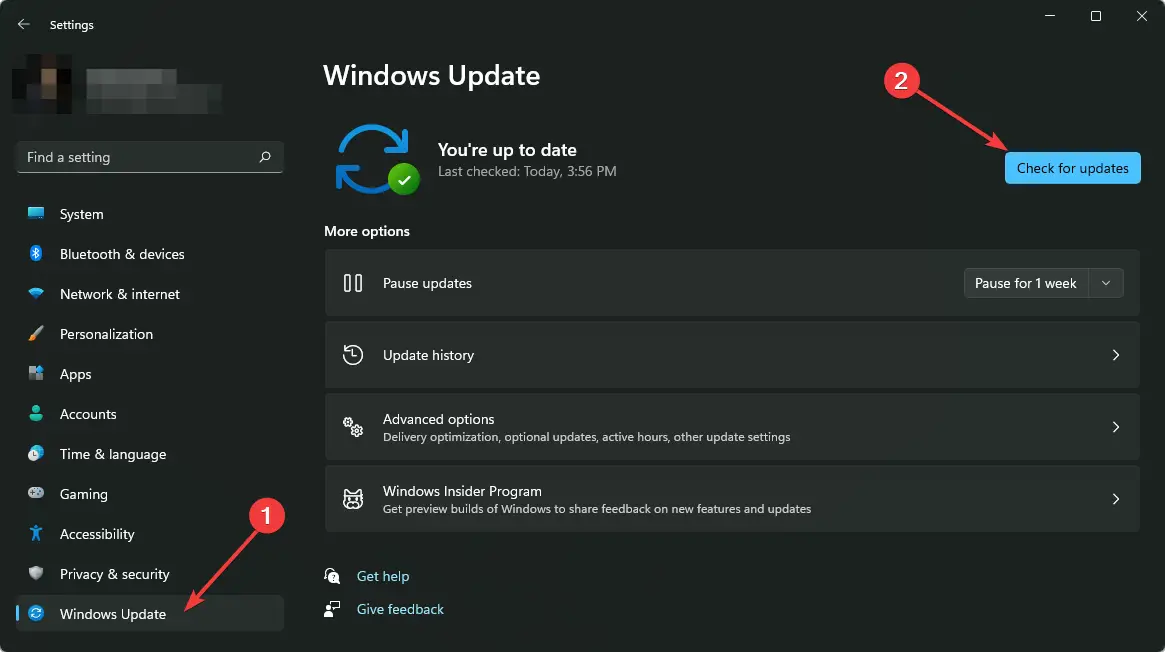
- Descargar e instalar si está disponible.
Si está utilizando una versión anterior de DirectX, podría estar causando problemas con su juego. Dado que no existe un paquete independiente para DirectX, deberá obtenerlo actualizando su sistema operativo. Este es un trato dos en uno, ya que puede actualizar ambos y resolver el problema de una versión obsoleta del sistema operativo y DirectX.
5. Habilitar la aceleración de hardware
- Presione la tecla de Windows y seleccione Ajustes.
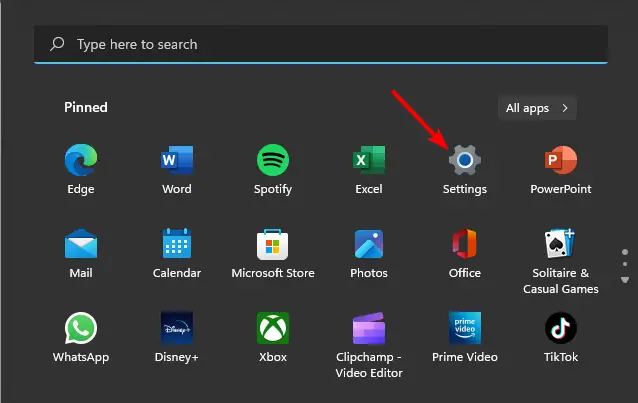
- Haga clic en Sistema en el panel izquierdo, luego Mostrar en el panel derecho.
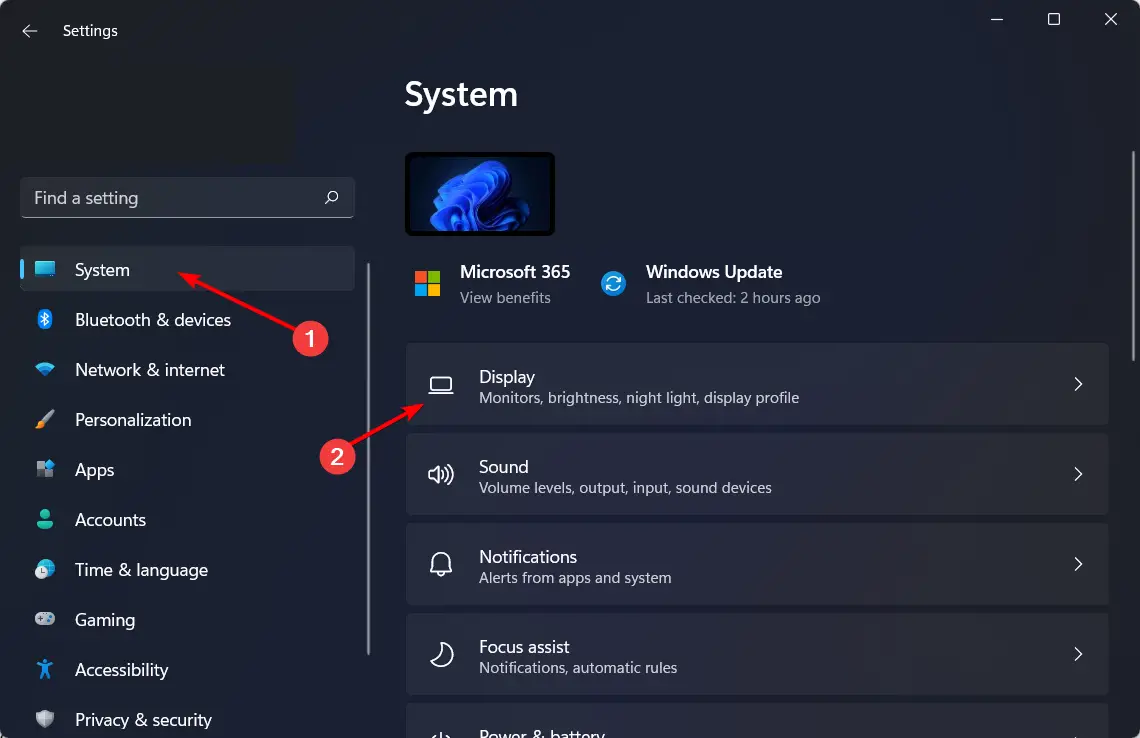
- Desplácese hacia abajo y seleccione Gráficos.
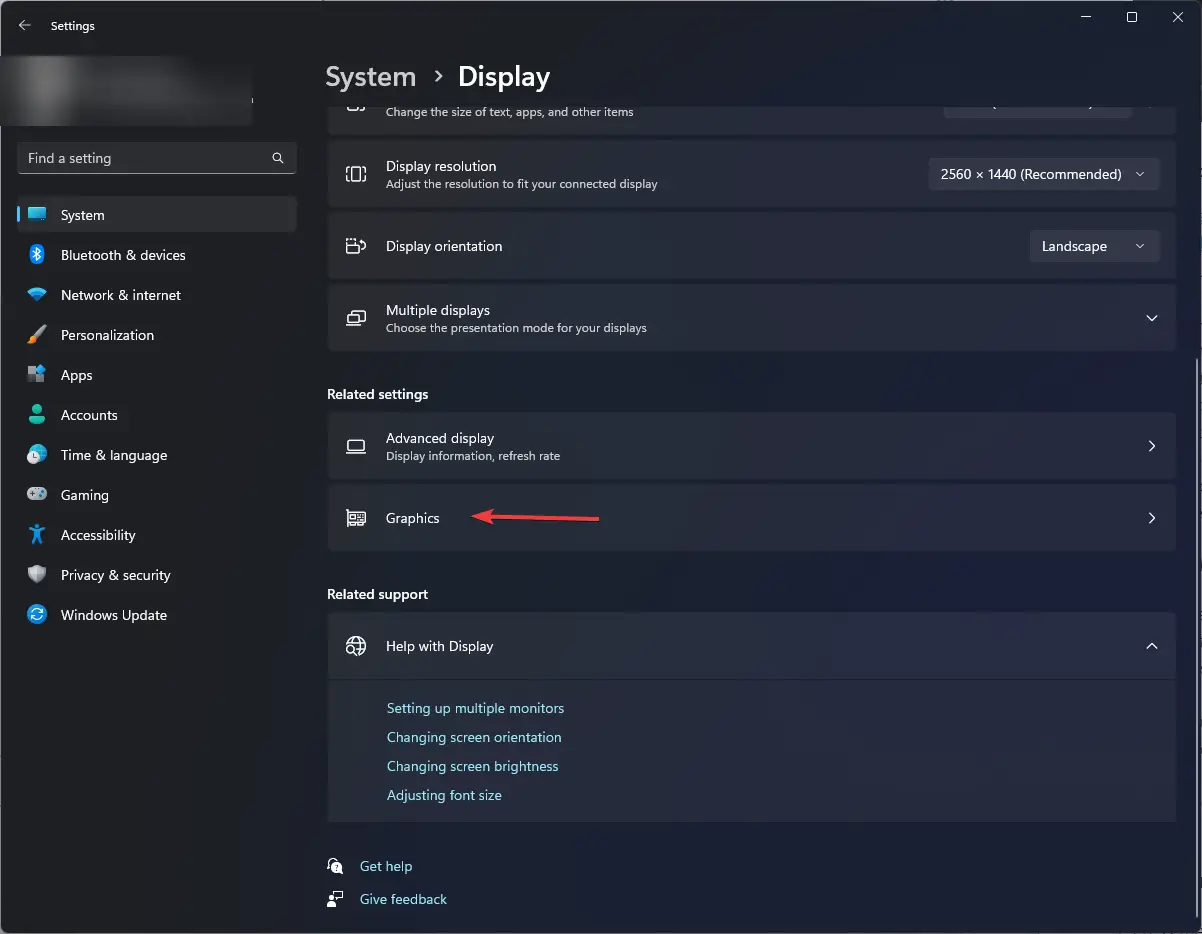
- Selecciona el Cambiar la configuración de gráficos predeterminada opción.
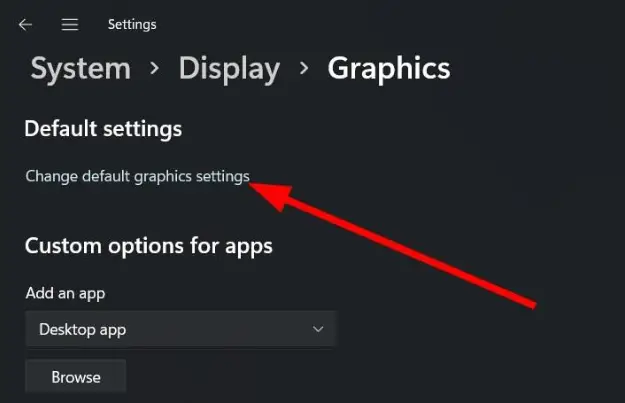
- Ahora, activa el Programación de GPU acelerada por hardware opción.
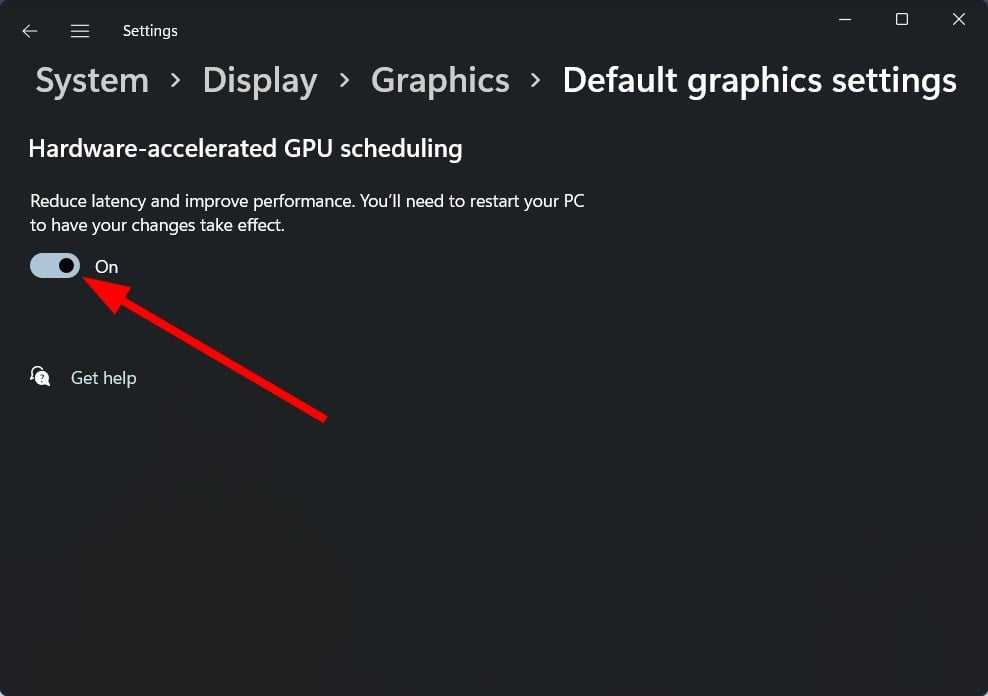
La aceleración de hardware es una función que permite que los juegos aprovechen la tarjeta gráfica dedicada de su sistema, especialmente en los casos en que Halo Infinite no usa su GPU. Esto puede hacer que los juegos se vean mejor, pero también hace que funcionen mejor.
Puede obtener más información sobre la programación de GPU acelerada por hardware y cuándo habilitarla o deshabilitarla en nuestra guía detallada.
¿Cómo cambio mi tarjeta gráfica en Halo Infinite?
- Inicie su tarjeta gráfica dedicada Panel de control (En este caso, Panel de control de Nvidia)
- Seleccione Administrar la configuración 3D desde el panel de navegación de la izquierda.

- A continuación, elija un Procesador NVIDIA de alto rendimiento desde el Procesador gráfico preferido Menú desplegable.
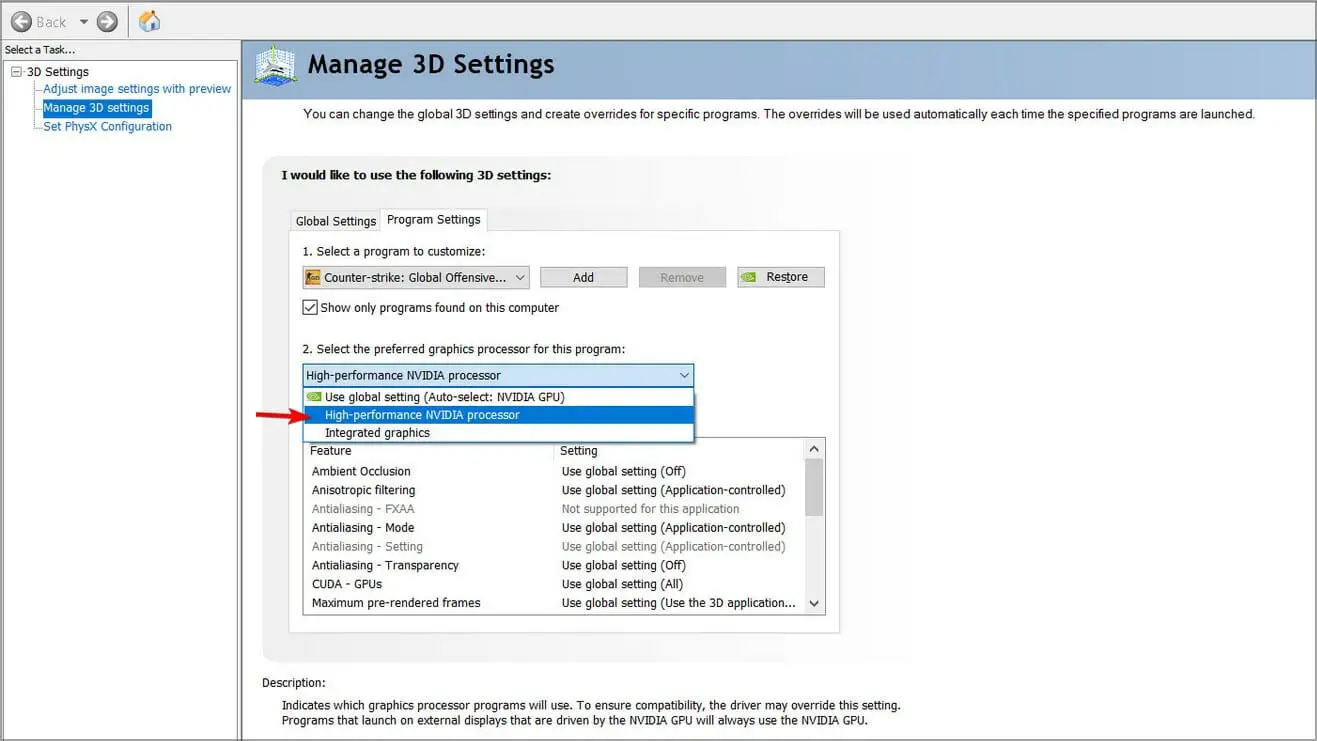
Quizás se pregunte por qué necesita usar una GPU dedicada cuando su computadora tiene un procesador de gráficos integrado. Eso es porque IGP está diseñado para manejar tareas básicas como mostrar ventanas, mover ventanas y reproducir videos.
Sin embargo, no tiene la potencia para hacer cosas más intensivas como la edición de video o jugar juegos en alta resolución. Aquí es donde una GPU secundaria es útil: puede manejar estas tareas de manera mucho más eficiente que una IGP.
El problema es que muchos juegos hoy en día requieren mucha potencia de procesamiento, por lo que solo se ejecutarán en sistemas con tarjetas gráficas dedicadas. Esto significa que si desea jugarlos, debe actualizar a una GPU potente.
En caso de que Halo Infinite también esté usando demasiada CPU, podemos ayudarlo. Solo tiene que consultar nuestro artículo para obtener una solución guiada.
Y así es como terminamos este artículo. Háganos saber qué solución fue útil en la sección de comentarios a continuación.





